وقتی اطلاعاتی که در کاربرگ دارید در یک صفحه قرار نمیگیرد، اکسل بهطور خودکار آنها را - در مرزهای ردیف یا ستون - تقسیم میکند و اطلاعات را در چندین صفحه چاپ میکند. می توانید ترتیب چاپ صفحات را در اکسل کنترل کنید.
به عنوان مثال، فرض کنید اطلاعات کاربرگ شما هم خیلی گسترده و هم طولانی است که نمی تواند در یک صفحه قرار گیرد. در عوض، چاپ مواد چاپ شده چهار صفحه طول می کشد. اولین صفحه چاپ شده همیشه اطلاعاتی در گوشه سمت چپ بالای ناحیه چاپ خواهد بود. می توانید کنترل کنید که اکسل اطلاعات زیر صفحه یک را به عنوان صفحه دو چاپ کند یا اطلاعات سمت راست صفحه یک را به عنوان صفحه دو چاپ کند. این مراحل را دنبال کنید:
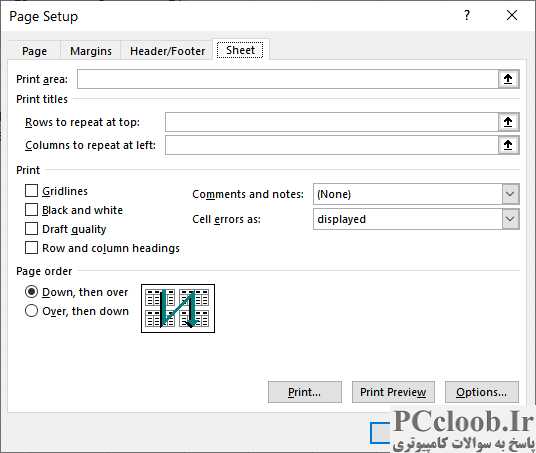
شکل 1. تب Sheet از کادر محاوره ای Page Setup.
- تب Page Layout روبان را انتخاب کنید.
- روی نماد کوچک در گوشه سمت راست پایین گروه Page Setup کلیک کنید. اکسل کادر محاوره ای Page Setup را نمایش می دهد.
- مطمئن شوید که برگه Sheet انتخاب شده است. (شکل 1 را ببینید.)
- در قسمت Page Order کادر محاوره ای، مشخص کنید که می خواهید اکسل چگونه صفحات شما را چاپ کند. (توجه داشته باشید که همانطور که انتخاب می کنید، اکسل به صورت گرافیکی نحوه چاپ شما را نشان می دهد.)
- روی OK کلیک کنید.
- به طور معمول چاپ کنید.